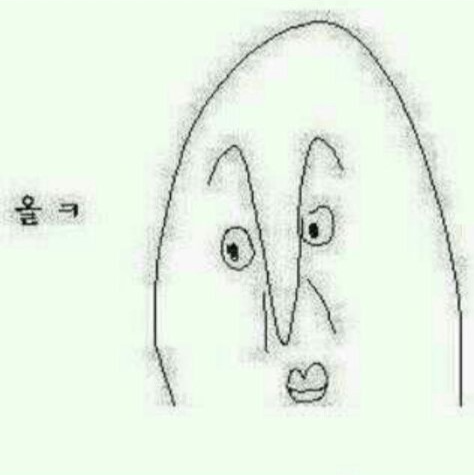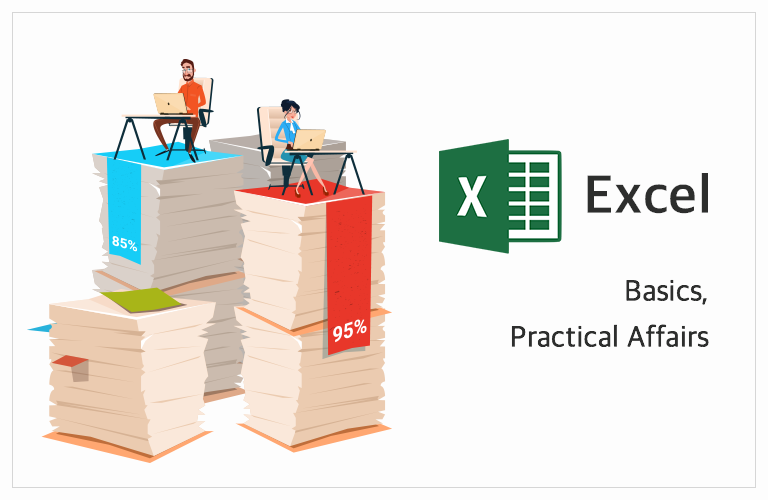
무료
입문자를 위해 준비한
[오피스] 강의입니다.
Excel 을 처음 사용하는 사용자부터 직장에서 엑셀을 사용해 업무를 보는 모든 분들에게 유용한 강좌입니다.
[엑셀 기초에서 실무까지]
엑셀은 직장인들에게 가장 많이 이용되는 프로그램으로 복잡한 계산을 쉽게 처리하고 데이터를 효율적으로 관리, 분석하는 기능을 제공해 많은 양의 데이터를 빠른 시간 안에 처리해줍니다. 그리고 분석 결과를 가장 효과적으로 볼 수 있도록 표와 차트를 작성할 수 있어 데이터를 직관적이고 명확하게 나타낼 수 있습니다.엑셀 기초에서 실무까지 강좌는 엑셀을 처음 사용하는 사용자부터 직장에서 Excel을 사용하여 업무를 보는 실무자 분들까지 모든 분들이 학습할 수 있는 강좌로 전체 16개 섹션과 1개 미션으로 구성되어 있습니다.
=============================================================================
0. 엑셀의 기본, 데이터 입력과 관리
1. 데이터베이스 - 입력만 잘해도 관리가 쉬워진다
2. 데이터 관리 - 전문가의 엑셀이 특별한 이유
3. 엑셀의 꽃, 수식과 함수
4. 논리와 조건 - 똑똑한 엑셀 사용을 위한 기본 소양
5. 텍스트 - 문자 데이터를 다루는 방법
6. 날짜와 시간 - 시간 계산은 엑셀이 빠르고 정확하다
7. 데이터 집계 - 보고서를 작성하기 위한 첫 단추
8. 필터링 - 값을 찾아보는 방법
9. 차트 - 보기 좋은 차트가 이해하기도 쉽다
10. 피벗 테이블과 피벗 차트 - 복잡하고 방대한 데이터를 요약한다
11. 미션(0~10차시까지)
12. 파워 쿼리(Power Query) New
13. 동적 범위 사용법의 모든 것
14. 배열 수식
15. 엑셀 실무 활용
16. 엑샐 팁
17. 엑셀 실무 능력 키우기
18. 매크로&VBA
=============================================================================
Excel 사용이 처음이라면 1강에서 10강까지 순서대로 학습해보세요. 어느순간 엑셀 사용에 자신감을 가질 수 있습니다.
엑셀 기본 사용법을 알고 있는 분들이라면 필요한 강좌만 뽑아서 익힐 수 있습니다. 1개 강좌가 짤막하게 구성되어 있어 학습하기가 수월합니다.
된다! 7일 실무 엑셀 책으로 학습하시는 분들은 섹션 0 ~ 섹션 11까지를 순서대로 학습하면 됩니다. 영상 아래에 책의 페이지를 표시해두었습니다.
그리고 책의 분량상 넣지 못한 내용들은 알아두면 요긴한이라는 제목으로 표시해두었습니다. 강좌의 수업 노트는 영상 아래 블로그 주소를 링크해두었습니다.
영상만 시청하지 말고 실습 파일을 꼭 다운로드 받아서 직접 실습을 해보는것을 추천합니다.
엑셀 기초에서 실무까지 강좌가 필요한 모든 분들께 도움이 되기를 바랍니다.
학습 목표
- Excel 기본을 익히고 현업에서 적용할 수 있는 실력을 갖출 수 있다.
도움이 되는 분들
- Excel을 처음 사용하는 분
- Excel 기본은 익혔지만 실무에 적용하기가 쉽지 않은 분
- 취업을 준비하거나 오피스 자격증을 준비하는 분
지식공유자 소개
짤막한 강좌- 짤막한 강좌 유튜브 채널(youtube.com/@hantip), 블로그 운영(hantip.net)
- 관공서, 공·기업, 대학에서 강의
- CLASS101, 티처빌, 수원지방검찰청, 대구교육연수원 이러닝 제작(티처빌)
- EBS 컴퓨터활용능력 1, 2급 실기 교정, 교열, 엑셀 실무 부록 작성
- 저서 : 된다! 7일 실무 엑셀 | 된다! 실무 엑셀 파워포인트 워드&한글
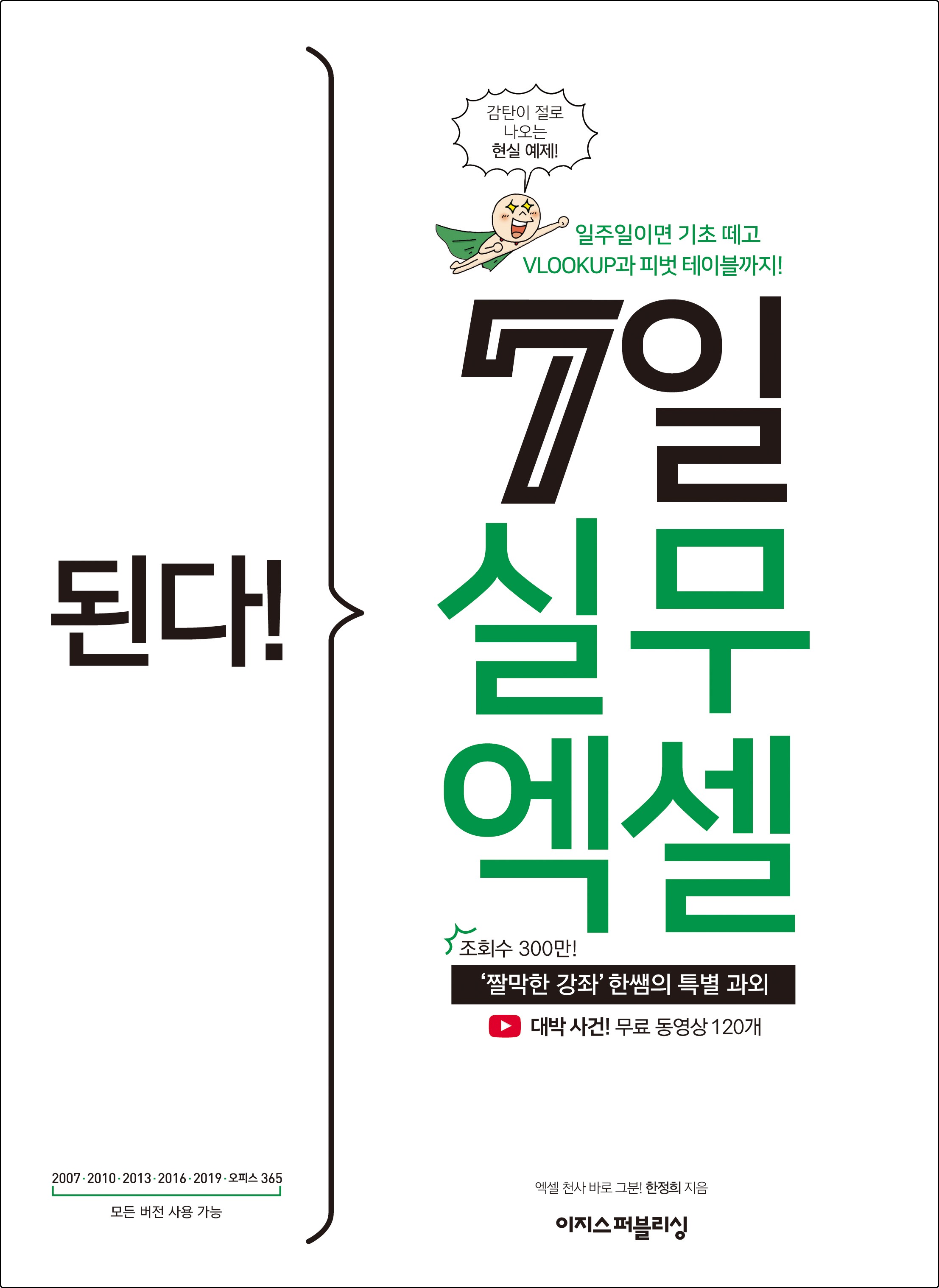
.jpg)
안녕하세요
짤막한 강좌(한정희) 입니다.
짤막한 강좌(한정희) 입니다.

커리큘럼
총 190 개
˙ 25시간 11분의 수업
이 강의는 영상, 수업 노트, 첨부 파일, 미션이 제공됩니다. 미리보기를 통해 콘텐츠를 확인해보세요.
섹션 0. 엑셀의 기본, 데이터 입력과 관리
16 강
∙ 2시간 11분
데이터를 입력할 때 빠지기 쉬운 함정들
미리보기
08:51
데이터 표시 형식
06:47
자동으로 채워주는 똑똑한 엑셀
08:11
간단한 계산표 만들기
21:51
시트와 통합 문서 관리하기
08:23
실전! 견적서 양식 만들기
21:10
지출 기안서 작성
11:34
결재 양식 작성 후 지출 기안서에 삽입하기
04:00
알아두면 요긴한] 데이터 입력이 빨라지는 꿀팁
미리보기
01:21
알아두면 요긴한] 마우스 안 잡고 키보드로만 엑셀 표 편집하기
미리보기
02:24
알아두면 요긴한] 사용자 지정 서식
12:21
알아두면 요긴한] 음수를 표시하는 방법
07:26
알아두면 요긴한] 사용자 지정 표시 형식으로 만 단위마다 쉼표 표시하기
미리보기
08:24
알아두면 요긴한] 셀에 메모 삽입, 편집, 삭제, 표시
03:16
알아두면 요긴한!] 선택하여 붙여넣기 연결하여 붙여넣기
02:06
알아두면 요긴한] 연산하여 붙여넣기와 테두리는 제외하고 붙여넣기
03:32
섹션 1. 데이터베이스 - 입력만 잘해도 관리가 쉬워진다
8 강
∙ 1시간
1초 만에 100행 데이터 선택하는 방법
미리보기
10:02
첫 번째 행은 고정할 수 없을까?
04:11
데이터를 보기 쉽게 정렬하기
14:54
알아두면 요긴한] 사용자 지정 정렬 팁
04:27
알아두면 요긴한] 병합된 데이터 정렬하기
05:50
빈 셀에 데이터 채우기
07:47
셀 안에 숨어 있는 빈칸 제거하기
10:09
알아두면 요긴한] 텍스트 형태로 저장된 숫자를 숫자 형식으로 변환
03:25
섹션 2. 데이터 관리 - 전문가의 엑셀이 특별한 이유
9 강
∙ 1시간
유효성 검사로 잘못된 데이터 입력을 예방하자!
미리보기
11:33
날짜 입력 형식 제한하기
04:19
잘못된 데이터 표시하기
03:10
[한/영] 키를 누를 필요가 없다! - IME모드
02:57
데이터베이스 작성 규칙에 맞게 데이터 정리하기
09:07
많은 양의 데이터를 똑똑하게 인쇄하기
11:03
시트보호
09:20
통합 문서 보호
05:50
열기 암호 설정하기
03:02
섹션 3. 엑셀의 꽃, 수식과 함수
15 강
∙ 1시간 50분
수식을 작성하는 기본 공식
미리보기
03:58
절대 참조 방식 - 구성비 구하기
05:46
알아두면 요긴한] 누적 합계 구하기
05:29
알아두면 요긴한] 셀 주소에 별칭을 붙여서 사용하는 이름 정의
04:43
혼합 참조로 할인금액 구하기
11:23
엑셀 함수의 필요성
08:20
자동 합계 기능으로 함수 쉽게 사용하기
04:54
순위를 구하는 RANK 함수
05:02
알아두면 요긴한] LARGE와 SMALL 함수
02:29
숫자 자릿수를 버림하는 함수
03:53
소수 첫째 자리까지 나타내고 나머지 버림하기
03:02
개수를 구하는 함수 - COUNT와 COUNTA
07:12
조건에 맞는 개수를 구하는 COUNTIF와 COUNTIFS 함수
13:02
연령별 인원수 구하기
09:51
수식과 기본 함수 미션 문제 풀이
21:41
섹션 4. 논리와 조건 - 똑똑한 엑셀 사용을 위한 기본 소양
25 강
∙ 3시간 31분
조건을 판별하는 논리 함수
미리보기
04:55
결과 값을 수식으로 작성하기
01:39
IF 함수에서 조건식을 작성할 때 AND 함수 중첩하기
09:24
두 시트를 비교해 참과 거짓의 결과 구하기
01:55
알아두면 요긴한] IF 함수와 COUNTA 함수를 활용해 빈 셀을 제외하고 일련번호 매기기
05:09
알아두면 요긴한] 다중IF 사용법
05:29
다중IF or IFS 함수 | 아하! 조건이 여러 개면 이 함수를 사용하면 되네~ | New
08:14
특정 데이터를 강조할 때 조건부 서식 | New
10:24
조건에 맞는 데이터를 한눈에 확인하는 조건부 서식
05:07
상위/하위 규칙으로 평균을 초과한 셀을 색상으로 강조하기
04:42
AND 함수를 사용해 두 조건에 맞는 행 전체를 색상으로 강조하기
03:41
알아두면 요긴한] 두 시트 사이에 일치하는 데이터를 색상으로 강조하기
05:59
조건에 맞는 데이터를 찾아주는 VLOOKUP 함수
07:10
행/열 바꾸기 기능과 TRANSPOSE 함수
03:07
#N/A 오류를 잡아라! - IFERROR 함수
10:24
VLOOKUP 함수 테이블 작성 방법과 비슷하게 일치하는 값 찾아오기
08:36
VLOOKUP 함수를 사용해 다른 시트에서 값 찾아오기
05:49
VLOOKUP 함수를 뛰어넘는 INDEX, MATCH 함수
12:10
알아두면 요긴한] VLOOKUP 함수와 INDEX, MATCH 함수 사용의 구분
13:19
알아두면 요긴한] INDEX, MATCH 함수를 활용한 다른 시트의 그림 불러오기
10:19
알아두면 요기한] INDEX, MATCH, COLUMN 함수 중첩으로 수식 작성 능력 향상시키기
미리보기
09:25
알아두면 요긴한] XLOOKUP 함수 - VLOOKUP 함수로 찾기 힘들땐 XLOOKUP 함수로 찾기
09:23
VLOOKUP 함수를 활용해 편리한 견적서 만들기
13:11
VLOOKUP 함수 총정리
미리보기
28:09
알아두면 요긴한] 엑셀 오류가 발생해도 이제 당황하지 마세요! - 버전과 무관한 대표 오류 7개
미리보기
14:09
섹션 5. 텍스트 - 문자 데이터를 다루는 방법
9 강
∙ 54분
텍스트나누기
미리보기
11:16
알아두면 요긴한] 텍스트 나누기 활용
03:51
문자를 추출하는 LEFT, RIGHT, MID 함수
06:36
주민등록번호 뒷자리를 *로 표시하기
06:04
주민번호 데이터로 성별을 구하는 2가지 방법
10:55
REPLACE 함수로 이름 가운데 글자를 *로 표시하기
02:46
SUBSTITUTE함수를 사용하여 주민번호에서 하이픈 제거하기
04:10
글자 수를 구하는 LEN 함수와 위치를 찾는 FIND 함수
06:19
알아두면 요긴한] TRIM 함수를 사용하여 불필요한 데이터 양 끝 공백 없애기
02:50
섹션 6. 날짜와 시간 - 시간 계산은 엑셀이 빠르고 정확하다
8 강
∙ 53분
TODAY와 NOW 함수
미리보기
03:49
YEAR, MONTH, DAY 함수 사용법과 나이계산
05:56
DATE 함수를 사용해 주민등록번호로 생년월일 구하기
06:53
주민등록번호로 나이 계산하기
03:21
기간을 계산하는 DATEDIF 함수
09:14
공휴일을 제외한 날짜를 구하는 WORKDAY 함수
05:36
공휴일을 제외한 일수를 구하는 NETWORKDAYS 함수
08:09
날짜에 해당하는 요일을 구하는 WEEKDAY 함수
10:59
섹션 7. 데이터 집계 - 보고서를 작성하기 위한 첫 단추
10 강
∙ 1시간 12분
조건에 맞는 합계 및 평균을 구하는 SUMIF와 AVERAGEIF 함수
미리보기
08:03
둘 이상의 조건에 일치하는 합계와 평균을 구하는 SUMIFS와 AVERAGEIFS 함수
06:29
SUMIFS 함수를활용해 학생별 미납금 집계하기
09:18
알아두면 요긴한] SUMIF 함수로 집계표 완성하기
06:04
3차원수식
07:44
통합 기능으로 여러 시트 항목 평균 구하기
08:57
통합 문서 파일로 나뉜 6개의 지점별 집계내역 통합하기
05:34
알아두면 요긴한] 통합을 사용하여 방대한 양의 데이터를 빠르고 쉽게 집계하기
07:51
데이터를 요약하는 부분합 기능의 모든 것
08:17
화면에 보이는 셀만 복사하기
03:50
섹션 8. 필터링 - 값을 찾아보는 방법
11 강
∙ 1시간 15분
필터 - 원하는 조건에 맞는 데이터만 화면에 표시하기 : 문자 필터
02:55
숫자 필터 : 조건에 맞는 데이터만 화면에 표시
03:19
해당 기간에 맞는 데이터만 화면에 나타내는 날짜 필터
02:49
알아두면 요기한] 필터 결과 옆에 데이터 붙여넣기가 안 되면 숫자 필드 2개를 추가하면 됩니다
미리보기
02:58
알아두면 요긴한] 표서식, 엑셀 왕초보가 알아두면 편리한 사용법
미리보기
07:45
SUBTOTAL 함수를 활용해 필터 결과에 따라 변하는 합계 구하기
03:33
알아두면 요긴한] SUBTOTAL, VLOOKUP 함수, 필터 기능을 활용해 부분합 구하기
11:43
고급 필터를 활용해 두 과목 이상 신청한 명단 필터링하기
07:32
두 시트와 비교해 일치 불일치 데이터 필터링하기
10:44
알아두면 요긴한] 고급 필터 기본 사용법
13:15
알아두면 요긴한] 고급필터를 사용하여 중복데이터 추출 하기
09:05
섹션 9. 차트 - 보기 좋은 차트가 이해하기도 쉽다
7 강
∙ 47분
기본 차트 작성 방법 - 세로 막대형 차트 만들기
미리보기
11:52
가로 막대형 차트 만들기
07:07
변화 추이를 살펴보기 편한 꺾은선형 차트 만들기
04:44
구성비를 표현할 때 좋은 원형 차트
07:16
표현할 값 범위의 편차가 큰 경우에는 콤보 차트
03:57
콤보 차트 수정하기
09:12
알아두면 요긴한] 일자 별 세로 막대 차트
03:20
섹션 10. 피벗 테이블과 피벗 차트 - 복잡하고 방대한 데이터를 요약한다
8 강
∙ 1시간
복잡한 데이터를 요약하는 피벗테이블 기본 작성법
미리보기
14:38
필드 그룹화
07:24
피벗테이블 데이터 새로 고침과 원본 데이터 변경하기
06:21
알아두면 요긴한] 피벗 테이블 복습하기
03:14
알아두면 요긴한] 피벗테이블 사용자 지정 그룹 필드 만들기
07:21
추천 피벗 테이블과 슬라이서 삽입
06:55
피벗 차트
09:17
피벗 테이블을 활용해 보고용 차트 만들기
05:33
섹션 11. 미션
1 강
∙ 26분
VLOOKUP 함수를 활용해 거래명세서 수식을 작성하고 피벗 테이블과 피벗 차트로 보고서 완성하기
26:46
섹션 12. 파워 쿼리(Power Query)
9 강
∙ 1시간 17분
파워 쿼리(Power Query) 사용 4가지 단계 | 어려울 것이라는 선입견을 한 방에 날려줍니다👍 | New
10:42
요약된 데이터를 Raw Data로 변환해 피벗 테이블 보고서 만들기(파워쿼리는 어려운 기능이 아니라 쉽고 편리한👍 기능입니다❗)
미리보기
09:49
여러 개의 시트 또는 파일로 분산된 데이터를 하나로 합쳐 피벗 테이블 만들기(VBA 몰라도 됩니다! 👍)
14:24
VLOOKUP 함수 대신 파워 쿼리를 사용해보세요! | 동적 범위 수식을 몰라도 됩니다 😁
미리보기
08:32
INDEX, MATCH 함수 대신 파워 쿼리를 사용해보세요. 쉽게 원하는 결과를 얻을 수 있습니다! 👍
06:20
두 개 이상의 조건에 일치하는 값을 찾을 때 VLOOKUP(×) 파워 쿼리(○) | 너무 쉽게 원하는 결과를 얻을 수 있습니다! 강추👍
04:47
실무 예제를 사용해 중복 데이터 추출하기 | 칼퇴 보장합니다! 👍👍👍
06:47
두 시트를 비교해 일치 or 불일치 데이터 추출 | 칼퇴를 부르는 파워 쿼리
08:51
열 피벗 해제 | 피벗 테이블 작성이 안 되는 데이터가 있어요~ 해결 방법을 알려드립니다 | New
07:18
섹션 13. 동적 범위 사용법의 모든 것
5 강
∙ 59분
표 서식을 활용해 동적 범위로 사용될 데이터베이스 만들기
미리보기
16:50
동적 범위를 이름으로 정의하여 함수에서 활용하기
09:57
표 서식을 사용하여 쉽게 만들 수 있는 동적 차트
04:24
OFFSET 함수를 사용하여 동적 범위 설정하기
13:50
OFFSET 함수를 활용하여 값을 추가 또는 삭제할 때마다 변하는 차트 작성하기
14:52
섹션 14. 배열 수식
8 강
∙ 1시간 9분
기초 사용자를 위한 배열 수식과 배열 함수 SUMPRODUCT
미리보기
05:19
배열 수식의 기본 작성법
13:05
배열 수식 활용하기
16:13
조건에 맞는 인원수를 COUNTIF 함수로 구할 수 없는 경우
03:44
짝수행과 홀수행을 구분해서 합계구하기 - SUMIF 함수와 배열 수식 활용
10:56
VLOOKUP으로는 절대 찾아올 수 없는 두 조건에 일치하는 값 찾아오기 - INDEX, MATCH 배열 수식 활용
06:17
COUNT, FIND 함수를 배열 수식으로 작성해 특정 단어가 포함된 셀 개수 구하기
04:07
MAX, MIN 함수를 배열 수식으로 작성해야 하는 사례 익히기
미리보기
10:06
섹션 15. 엑셀 실무 활용
19 강
∙ 2시간 36분
열 너비를 같게 복사하거나 테두리는 제외하고 복사하는 선택하여 붙여넣기
미리보기
04:56
중복 데이터 입력을 제한하는 유효성 검사 조건식 작성하기
미리보기
04:49
표 서식을 활용해 동적 범위로 동작하는 데이터베이스 작성하기
17:07
연속되지 않는 셀에 수식 한 번에 작성하기
02:23
부분합 된 결과를 정렬하려면 어떻게 해야하나요?
08:04
시트 보호로 셀에 작성된 수식을 지울수 없도록 설정하기
05:07
IF, IFERROR 함수를 활용하여 데이터를 입력하면 자동으로 번호가 매겨지도록 수식 작성하기
09:47
ISODD, ISEVEN, MOD, IF 함수를 사용하여 짝수, 홀수 구분하기
06:36
IF, ISODD, MID 함수를 사용하여 주민번호로성별구하기
05:19
IF, LEN, REPLACE, REPT 함수를 사용하여 이름 가운데 글자 *별표 처리하기
11:00
짝수 행 마다 색상 채우기 - ISEVEN, MOD 함수 사용
05:38
다섯 번째 행마다 색상을 채우기 - MOD, ROW 함수를 사용
06:33
TEXT 함수 사용법 - 표시 형식을 적용할 수 없는 데이터에 서식을 적용하는 방법
06:44
이중 유효성 검사 목록 만들기 - INDIRECT 함수와 표 서식을 활용하여 동적 범위 설정하기
14:12
INDIRECT 함수를 사용하여 특정 시트의 값 조회하기
07:11
집계표를 작성할 때 피벗 테이블과 SUMIFS 함수 선택을 고민중이라면?
11:43
FREQUENCY 함수 또는 피벗 테이블로 구간별 개수 구하기
09:59
중복 데이터를 구하는 COUNTIF 함수가 엑셀 기능과 만났을 때 - 조건부 서식, 고급 필터, 데이터 유효성 검사
12:59
INDEX, MATCH 함수 대신 파워 쿼리를 사용해보세요. 쉽게 원하는 결과를 얻을 수 있습니다.
미리보기
06:20
섹션 16. 엑셀 팁
9 강
∙ 1시간 6분
작업 시간을 줄이는 엑셀 단축키 1편
미리보기
07:45
업무에 실질적으로 도움이 되는 엑셀 단축키 2편
미리보기
13:04
자주 사용하는 기능을 빠른 실행 도구 모음에 추가한 후 단축키로 사용하기
05:11
인쇄 미리보기 후 표시되는 페이지 구분선 없애기
02:10
시트 100개 한 번에 인쇄 설정하고 인쇄하기
미리보기
09:53
특수 문자를 입력하는 다양한 방법과 ASCII 코드 값을 구하는 CODE 함수
08:57
표시 형식과 TEXT 함수 중 어떤 것을 사용해야 할까?
07:05
열 너비를 같게 복사하거나 테두리는 제외하고 복사하는 선택하여 붙여넣기
04:56
LEFT, RIGHT, MID 함수가 아닌 빠른 채우기로 쉽게 해결해 보세요!~
미리보기
07:17
섹션 17. 엑셀 실무 능력 키우기
7 강
∙ 1시간 4분
엑셀 임금 대장을 한글 메일 머지 기능을 활용해 급여 명세서 인쇄하기
미리보기
14:44
작업 시간을 줄이는 엑셀 단축키 1편
미리보기
07:45
업무에 실질적으로 도움이 되는 엑셀 단축키 2편
미리보기
13:04
난수를 구하는 함수로 이벤트 응모 당첨자 구하기(RAND, RANDBETWEEN, RANDARRAY 함수)
05:57
1에서 10은 빠르게 채울 수 있는데 1에서 900을 쉽고 빠르게 채우려면 어떻게 해야 할까요?
미리보기
03:45
퇴근 시간 발목을 붙잡는 두 시트에 중복된 데이터 추출하기(COUNTIFS 함수 활용)
미리보기
09:50
구글 설문조사 데이터를 분석해 보고서를 작성하려면 어떤 함수를 사용해야 할까요?
미리보기
09:25
섹션 18. 매크로&VBA
6 강
∙ 50분
매크로 필요성과 상대 참조 매크로 - 페이지 나누기 삽입
미리보기
08:53
매크로를보완하는VBA 완성
06:17
고급 필터 매크로 - 조건을 변경할 때마다 결과 값이 자동으로 나오도록 매크로 설정하기
12:03
여러 시트 내용을 조회하고 수정하는 VBA
11:06
월별 데이터를 각 시트로 나누는 상대 참조 매크로
05:44
셀을 선택하면 행/열에 색상이 표시되는 방법 👍 | 실무에 바로 사용해 보세요📢
06:16
강의 게시일 : 2019년 01월 01일
(마지막 업데이트일 : 2024년 04월 04일)
수강평
총 112개
수강생분들이 직접 작성하신 수강평입니다.
4.9
112개의 수강평
5점
4점
3점
2점
1점
VIEW
추천 순
최신 순
높은 평점 순
낮은 평점 순
평점 순
높은 평점 순
낮은 평점 순
정말 처음 엑셀을 제대로 시작하고자 하는 분들에게 강력 추천합니다.
강의 하나하나가 그렇게 길지도 않고, 정말 많은 예시로 자세히 설명해주셔서 기초를 위한 강의로 제일 좋은 것 같습니다.
2022-12-26
유튜브를 통해 알게 되었지만 인프런에 가입한후 열심히 공부하고 있습니다.
덕분에 교재도 구입했고요...
단지 아쉬운점이라면 수업내용의 목차를 좀 더 알기쉽게 해 주셨으면 합니다
무료 강의 인데 너무 무리한 부탁인지?
2019-11-02
연관 로드맵
이 강의가 포함된 잘 짜여진 로드맵을 따라 학습해 보세요!